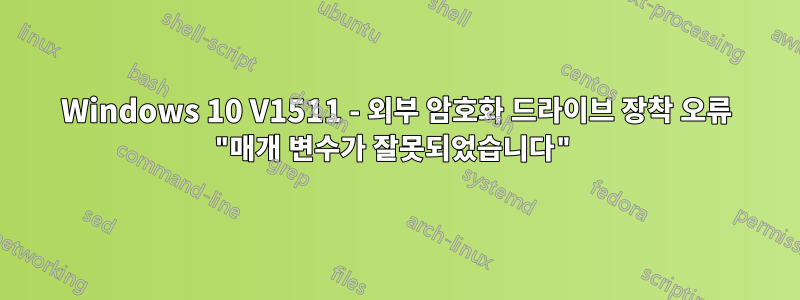
저는 일반적으로 Windows 10 Professional 컴퓨터에서 암호화된 볼륨을 사용하지 않지만 오늘은 그렇게 해야 했습니다. 나는 일반적으로 Windows 7 Enterprise를 실행하는 다른 시스템에서 드라이브를 사용합니다.
처음에 드라이브를 연결했는데 드라이브 잠금 해제에 대한 Windows 10 토스트 알림을 놓쳤을 때 이 문제를 발견했습니다. Windows 7에서는 드라이브를 마우스 오른쪽 버튼으로 클릭하면 "드라이브 잠금 해제..." 옵션이 표시되고 비밀번호 프롬프트가 표시됩니다.
Windows 10 컴퓨터에서 동일한 작업을 수행했을 때 다음과 같은 상황에 맞는 메뉴가 표시되었습니다.
드라이브를 열려고 할 때 다음과 같은 오류 메시지가 나타납니다.
이 PC:
이때 드라이브 연결을 끊었다가 다시 연결하고 토스트 알림을 통해 드라이브 잠금을 해제했습니다. 이때 Windows 탐색기를 통해 드라이브 잠금을 해제할 수 없는 이유를 알고 싶습니다.
토스트 알림을 통해서만 드라이브 잠금을 해제할 수 있는 이유는 무엇입니까?
답변1
Windows 8에 대한 다음 지원 기사를 발견했습니다. Windows 8로 업그레이드한 후 BitLocker로 암호화된 드라이브의 잠금을 해제할 수 없습니다. 기사의 주제가 내 문제와 충분히 유사했기 때문에 다음 두 레지스트리 키의 내용을 확인했습니다.
Registry subkey:HKEY_CLASSES_ROOT\Drive\shell\unlock-bde Registry
그리고
Registry subkey: HKEY_CLASSES_ROOT\Drive\shell\unlock-bde\command
내가 발견한 것은 흥미로웠습니다.
대신에:
그리고
REG_EXPAND_SZ 값: %SystemRoot%\System32\bdeunlock.exe %1
REG_EXPAND_SZ 값: @%SystemRoot%\System32\bdeunlock.exe,-100
Windows 10 시스템의 값은 다음과 같습니다.
그리고
REG_EXPAND_SZ 값: %SystemRoot%\System32\BdeUnlockWizard.exe,-1
REG_EXPAND_SZ 값: @%SystemRoot%\System32\BdeUnlockWizard.exe,-100
키를 올바른 값으로 변경한 후:
Registry subkey: HKEY_CLASSES_ROOT\Drive\shell\unlock-bde\command
Registry entry: (Default)
REG_EXPAND_SZ value: %SystemRoot%\System32\bdeunlock.exe %1
그리고
Registry subkey:HKEY_CLASSES_ROOT\Drive\shell\unlock-bde
Registry entry: (Default)
REG_EXPAND_SZ value: @%SystemRoot%\System32\bdeunlock.exe,-100
모든 것이 정상적으로 작동했습니다.










